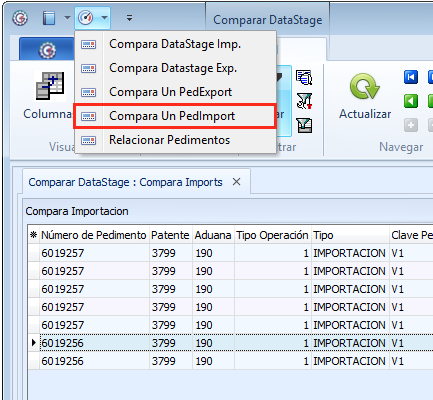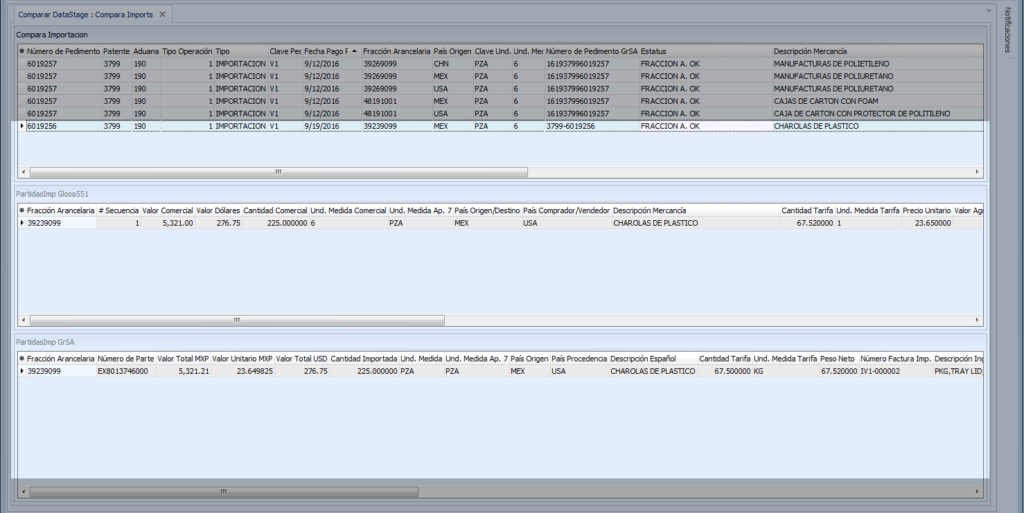El módulo de Comparación Data Stage es una poderosa herramienta con la que cuenta el sistema a través de la cual se podrá garantizar al 100% que sus operaciones de comercio exterior están exactamente igual que la información con la que cuenta la autoridad (SAT).
A continuación se describen los pasos a seguir para llevar acabo el proceso de comparación de las operaciones de importación en GrSA vs Glosa.
Paso 1: Importar los archivos de Data Stage (Glosa)
Para mas detalle sobre como hacer este proceso haga clic aquí
Paso 2: Accese al Menú principal del sistema a la opción Data Stage -> Comparar DataStage
Paso 3: Clic al botón de Consultas y seleccione la opción Compara Imports
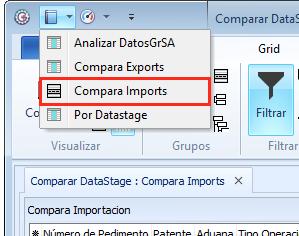
Paso 4: Clic al botón de Procesos y seleccione la opción Comparar DataStage Imp.
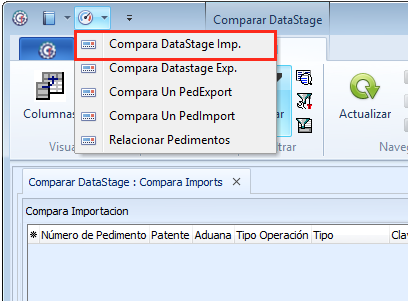
Paso 5: Indique el periodo a comparar y haga clic en el botón Bien

Paso 6: Analizar el resultado de la comparación, si desea ver todo el resultado filtre con el signo de % en la sección de búsqueda Dinamica
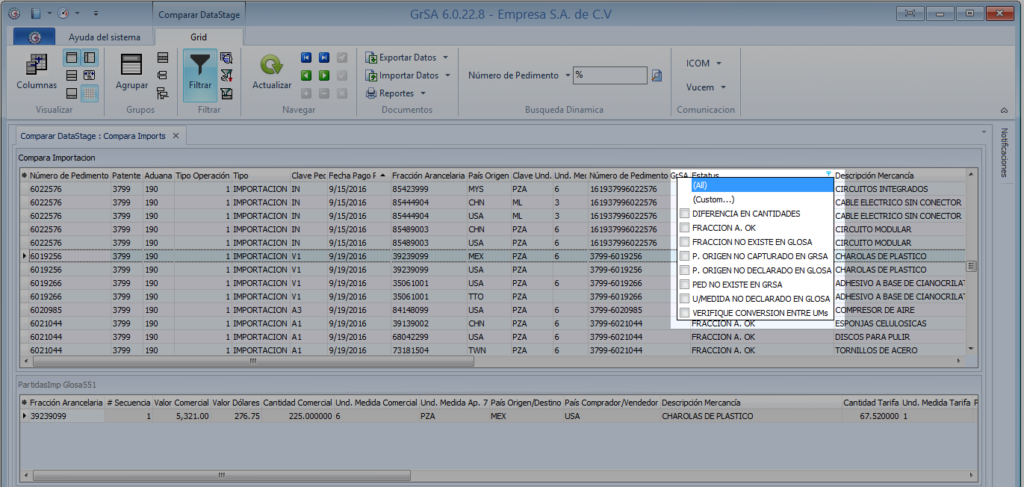
Una vez que se llevo a cabo el proceso de comparación de Data Stage, se pueden presentar los siguientes casos en discrepancias de información de Data Stage con respecto a Anexo 24.
Dentro de las discrepancias mas comunes se encuentran las siguientes:
Discrepancias en Países Origen/Destino
En los casos donde se detecte que los países son distintos en Data Stage con respecto a GrSA, deberá proceder a realizar el cambio en el país origen/destino correspondiente y por consecuencia verificar las Tasas.
Discrepancias en Unidades de Medida
En los casos donde se detecte discrepancias en unidades de medida, deberá verificar:
a) Factores de Conversion Específicos (Catálogo de Partes)
b) Factores de Conversión Genericos (Miscelaneas -> Factores de Conversión)
c) Las unidades de Medida deberán tener la clave equivalente al apéndice 7 (Misceláneas -> Unidades de Medida)
Discrepancias en Cantidades
a) Cuando la cantidad en Data Stage es menor a la cantidad en GrSA. (Deberá analizar si el total de la cantidad ya fue afectado (Descargado) por las exportaciones antes de realizar un ajuste)
b) Cuando la cantidad en Data Stage es mayor a la cantidad en GrSA.
Discrepancias en Valores
Generalmente las discrepancias en valor están relacionados con las discrepancias en cantidades, en la mayoría de los casos al corregir la cantidad los valores coinciden.
Discrepancias en Fracciones
Cuando se presenta este tipo de discrepancia debe analizar si solo se requiere hacer el cambio de Fracción en GrSA o determinar si la fracción no Existe en el catálogo de Fracciones Arancelarias.
Pedimentos No existentes
Para este caso debera revisar lo siguiente:
a) Revisar los Folios de Pedimentos en GrSA
b) Revisar la Patente del Pedimento
c) Revisar la Aduana del Pedimento
d) Revisar la Fecha de Pago del Pedimento
Paso 7: Corregir Discrepancias
Paso 8: Una vez realizadas las correcciones pertinentes se requiere ejecutar el proceso de comparación. Ya sea por un pedimento en especifico o por todo el periodo.
a) Si requiere ejecutar el proceso de comparación por todo el Periodo, realice los pasos 4 y 5.
b) Si solo quiere realizar la comparación de un pedimento en especifico:
Paso 1: Seleccione un registro del pedimento de la sección Compara Importación
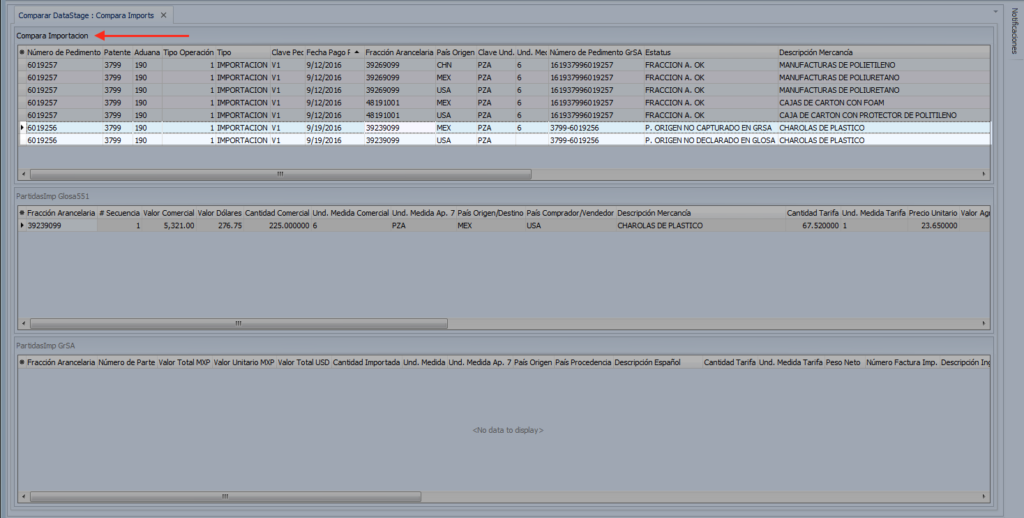
Paso 2: Clic al botón de Procesos y seleccione la opción Comparar Un PedImport.